1、把制作好的u启动u盘启动盘插在电脑usb接口上,然后重启电脑,在出现开机画面时用一键u盘启动快捷键的方法进入到启动项选择窗口,选择u盘启动,进入u启动主菜单界面,选择【07】运行maxdos工琼藻樘哒具箱增强版菜单,按回车键确认选择,如下图所示:
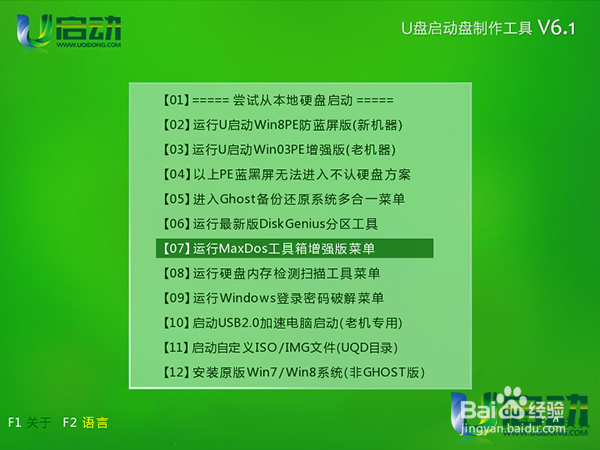
2、选择【02】运行maxdos9.3工具箱增强版G选项,按回车键执行,如下图所示:

3、再选择xmgr...模式,按回车键执行,如下图所示:
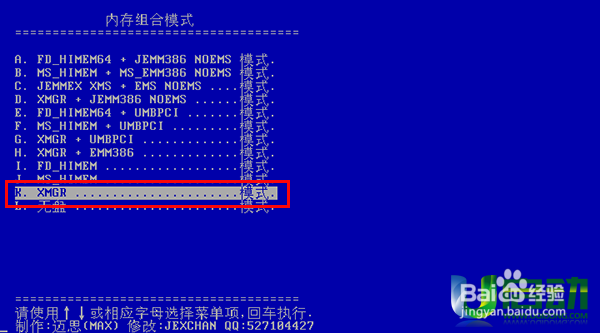
4、进入到xmgr...模式主菜单界面后,选择系统...备份还原选项,按回车键继续,如下图所示:
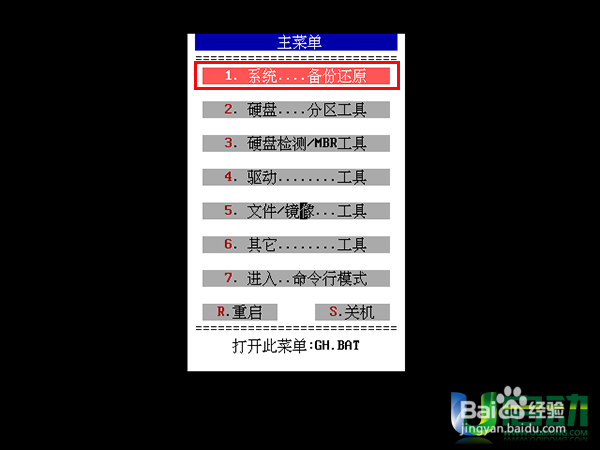
5、在系统备份&恢复界面,选择ghost...分区备份选项,按回车键执行,如下图所示:
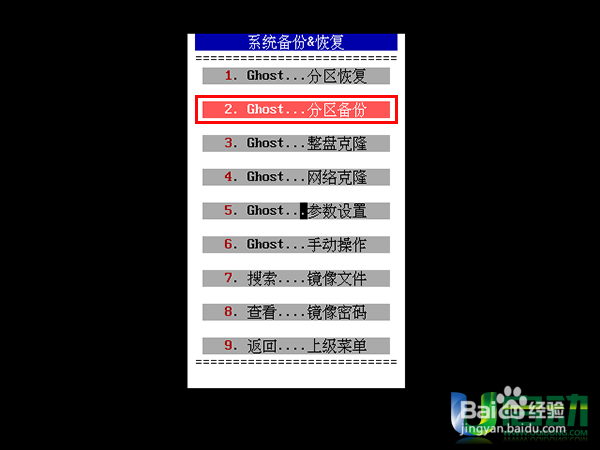
6、然后等待工具检测当前计算机中硬盘主分区和ghost备份文件可存储的其它分区,如下图所示:

7、此时屏幕中会显示检测到的硬盘分区,选择第一个分区备份win10系统(第一分区为系统主分区c盘),按回车键执行,如下图所示:
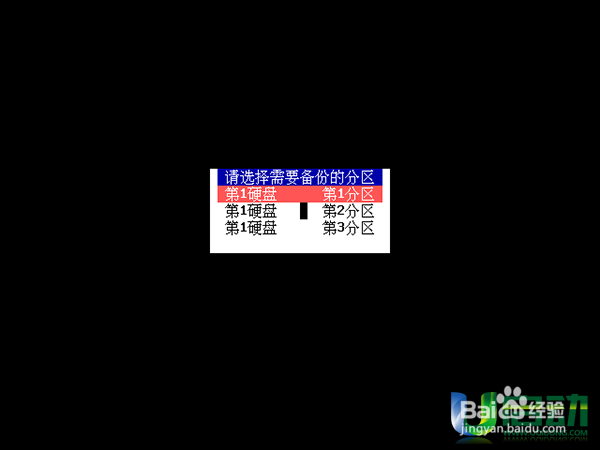
8、接着设置备份参数,在这里我们只要记住镜像位置,以便完成win10系统备份后,可以找到备份文件,然后选择“开始”按回车键执行,如下图所示:
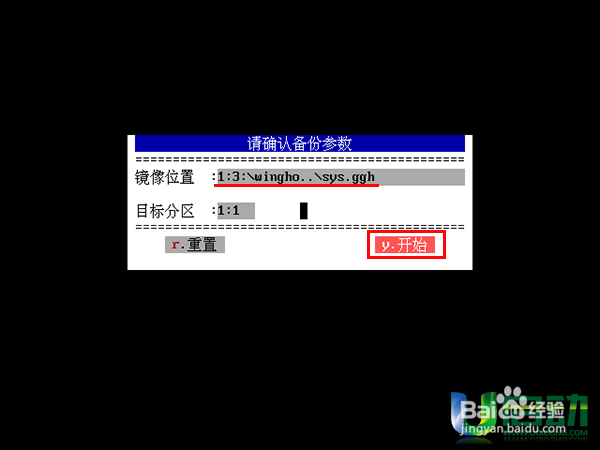
9、此时会弹出一个警告提示窗口,这里如果系统中没有备份文件也同样会弹出该提示窗口,选择“开始”选项,按回车键执行,如下图所示:
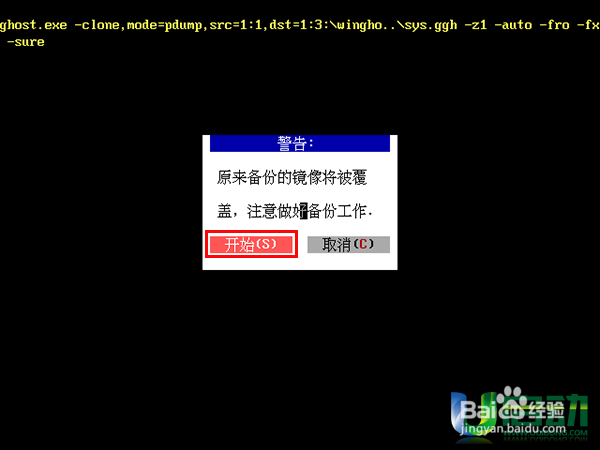
10、最后等待工具完成win10系统备份即可,如下图所示:
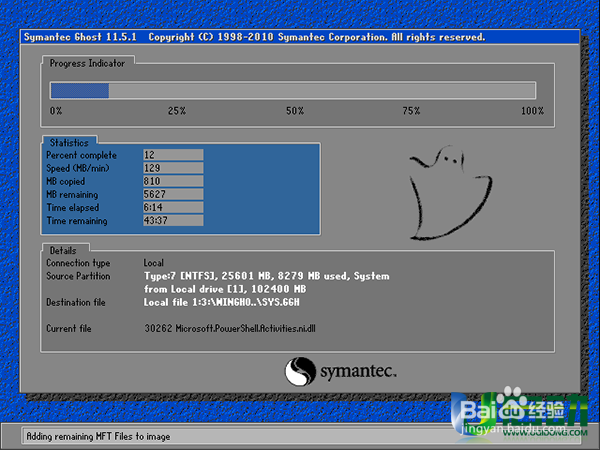
11、u启动u盘启动ghost分区备份win10系蕙蝤叼翕统的方法就介绍到这里,在使用过程中大家一定要注意备份文件保存地址,如果找不到的时候,可以借助系统搜索功能,找到备份文围泠惶底件。希望今天我们所分享的win10系统分区备份方法能够帮助到大家